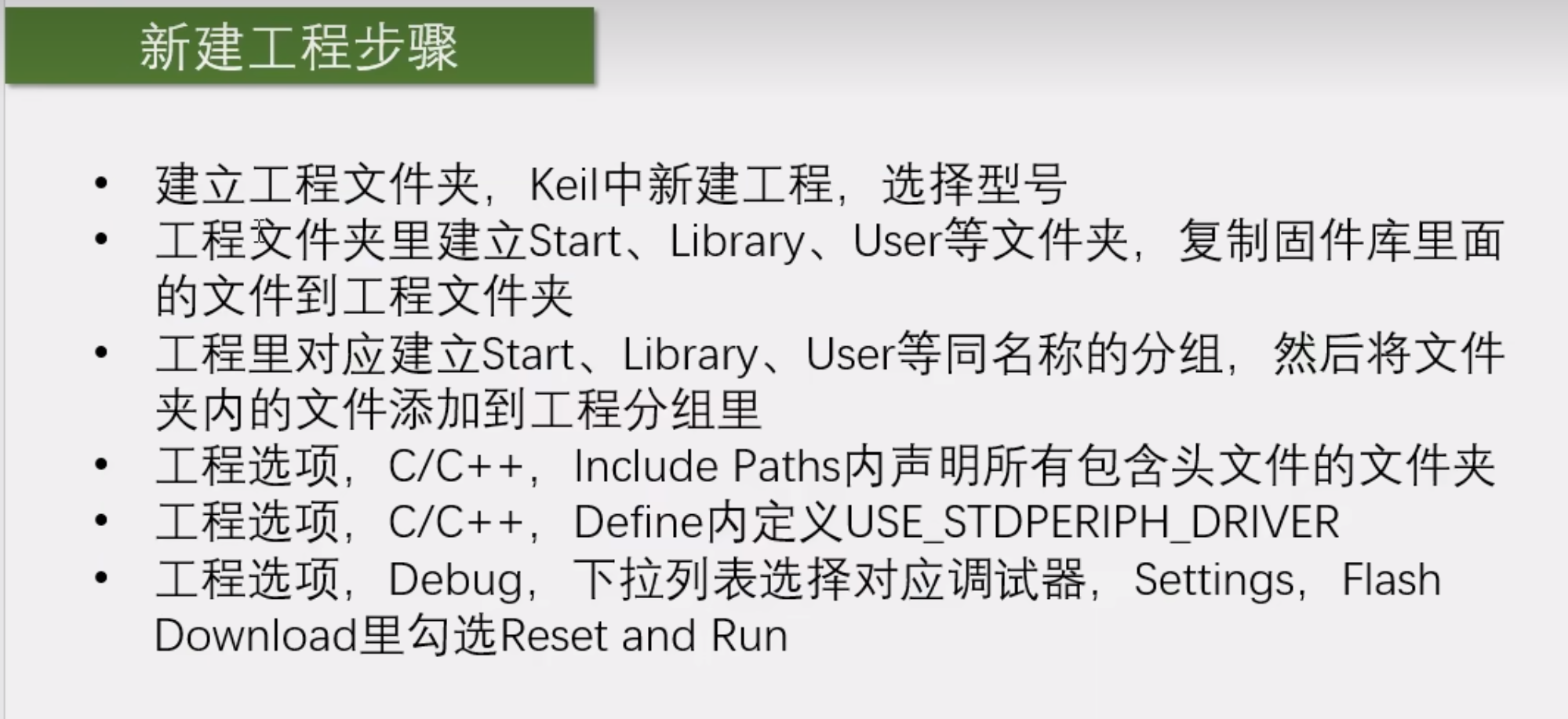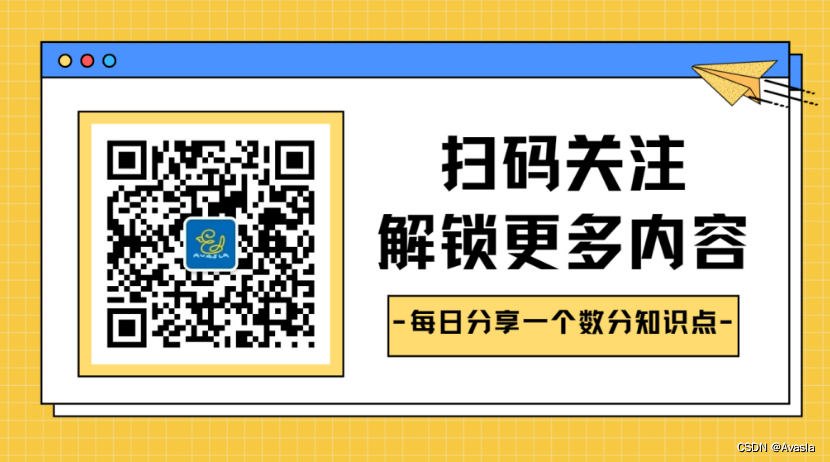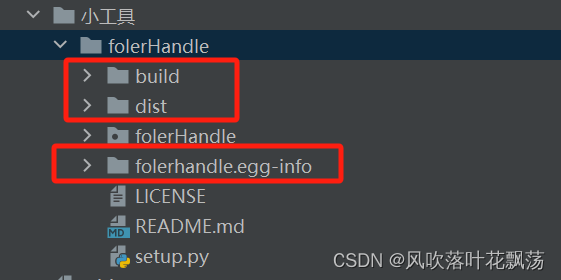文章目录
- Part.I Introduction
- Part.II 表格样式控制
- Chap.I 对齐方式
- Chap.II 表格中文本控制
- Chap.III 单元格合并
- Chap.IV 颜色控制
- Part.III 实用技巧
- Chap.I Excel 转 HTML
- Reference
Part.I Introduction
本文是 Markdown 使用笔记 的子博客,将介绍如何优雅地使用 Markdown 表格,让文档更加美观。

Part.II 表格样式控制
在 CSDN Markdown 编辑器菜单栏上面点击『表格』,会出现下面的 Mardown 语句
| | |
|--|--|
| | |
这是最基本的 Mardown 表格语句,很多情况下这种表格样式并不能满足我们多样的需求,笔者探索了一下『如何使用 Markdown 做出高级的表格』,目前可以做出如下样式的表格,下文会具体介绍

Chap.I 对齐方式
对齐可以左对齐、居中、右对齐,通过 : 控制,示例如下:
| Column 1 | Column 2 | Column 3 |
|:-| :-:|-:|
| left-aligned 文本居左 | centered 文本居中 |right-aligned 文本居右|
| Column 1 | Column 2 | Column 3 |
|---|---|---|
| left-aligned 文本居左 | centered 文本居中 | right-aligned 文本居右 |
通过 HTML 语法令表格整体居中
<style>
.center
{
width: auto;/*表格宽度*/
display: table;
margin: auto;
}
</style>
<div class="center">
项目 | Value
-------- | -----
电脑 | $1600
手机 | $12
导管 | $1
</div>
| 项目 | Value |
|---|---|
| 电脑 | $1600 |
| 手机 | $12 |
| 导管 | $1 |
Chap.II 表格中文本控制
主要是对表格内容的操作,包括特殊字符的表示(比如|,因为整个字符用于 Markdown 表格的制作)、文本的加粗、斜体、换行…如下表所示
| 名称 | 代码 | 样式 |
|---|---|---|
| 竖线 | | | | |
| 斜体 | _斜体_ | 斜体 |
| 粗体 | __粗体__ | 粗体 |
| 换行 | 一行<br>二行 | 一行 二行 |
Chap.III 单元格合并
Markdown 并没有单元格合并语法,但是 Markdown 是兼容HTML 的,因此,我们可以通过 HTML 的方式实现单元格合并。
HTML 表格基本语法
<table>
<tbody>
<tr>
<th>表头</th><th>表头</th><th>表头</th>
</tr>
<tr>
<td>行1列1</td>
<td>行1列2</td>
<td>行1列3</td>
</tr>
<tr>
<td>行2列1</td>
<td>行2列2</td>
<td>行2列3</td>
</tr>
<tr>
<td>行3列1</td>
<td>行3列2</td>
<td>行3列3</td>
</tr>
</table>
可以把每一个标签理解为一个容器,比如 <table> 容器里面有 行容器<tr>,行容器里面又有单元格容器 <td>。下面是上面 HTML 语法构建的表格:
| 表头 | 表头 | 表头 |
|---|---|---|
| 行1列1 | 行1列2 | 行1列3 |
| 行2列1 | 行2列2 | 行2列3 |
| 行3列1 | 行3列2 | 行3列3 |
合并行 colspan:规定单元格可纵跨的列数,即跨几列来合并行。
<table>
<tbody>
<tr>
<th>表头</th><th>表头</th><th>表头</th>
</tr>
<tr>
<td>行/列</td>
<td>列2</td>
<td>列3</td>
</tr>
<tr>
<td>行2列1</td>
<td colspan="2">跨两列合并行</td>
</tr>
<tr>
<td colspan="3">跨三列合并行</td>
</tr>
</table>
| 表头 | 表头 | 表头 |
|---|---|---|
| 行/列 | 列2 | 列3 |
| 行2列1 | 跨两列合并行 | |
| 跨三列合并行 | ||
合并列 rowspan:规定单元格可横跨的行数,跨几行来合并列。
<table>
<tr>
<td>行1列1</td>
<td>行1列2</td>
<td>行1列3</td>
</tr>
<tr>
<td rowspan="2">合并两列</td>
<td>行2列2</td>
<td>行2列3</td>
</tr>
<tr>
<td>行3列2</td>
<td>行3列3</td>
</tr>
</table>
| 行1列1 | 行1列2 | 行1列3 |
| 合并两列 | 行2列2 | 行2列3 |
| 行3列2 | 行3列3 |
Chap.IV 颜色控制
使用 HTML 语法,可以设置表格的背景颜色和字体颜色,如下所示
<table>
<tbody>
<tr>
<th>项目</th><th>颜色名称</th><th>颜色</th>
</tr>
<tr>
<td><font color="Hotpink">文本颜色</font></td>
<td><font color="Hotpink">Hotpink</font></td>
<td bgcolor="Hotpink">rgb(240, 248, 255)</td>
</tr>
<tr>
<td><font color="Pink">文本颜色</font></td>
<td><font color="pink">AntiqueWhite</font></td>
<td bgcolor="Pink">rgb(255, 192, 203)</td>
</tr>
</table>
| 项目 | 颜色名称 | 颜色 |
|---|---|---|
| 文本颜色 | Hotpink | rgb(240, 248, 255) |
| 文本颜色 | AntiqueWhite | rgb(255, 192, 203) |
Part.III 实用技巧
Chap.I Excel 转 HTML
在 Excel 编辑好表格后,依次点击『文件』→另存为→选择位置→保存类型选择 网页(*.htm;*.html)。然后会看到生成了一个*.htm 文件和一个 *.files 文件夹,打开文件夹会看到有下面的一些文件

用文本编辑器打开所需表格的htm,搜索<table,将下面的部分贴到 Markdown 编辑器,并且删除 Markdown 不支持的语法即可。

| 项目 | 方法 | 描述 |
| 1 | 法1 | 描1 |
| 2 | 法2 | 描2 |
Reference
- Markdown表格——复杂表格
- CSDN-markdown 表格样式设置(跨行表格,背景色等)
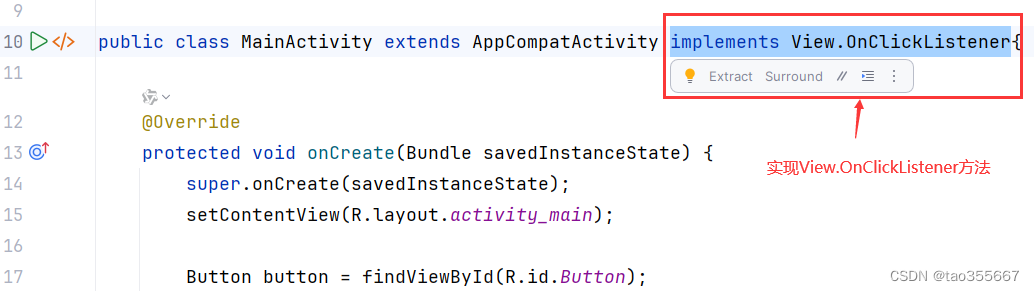
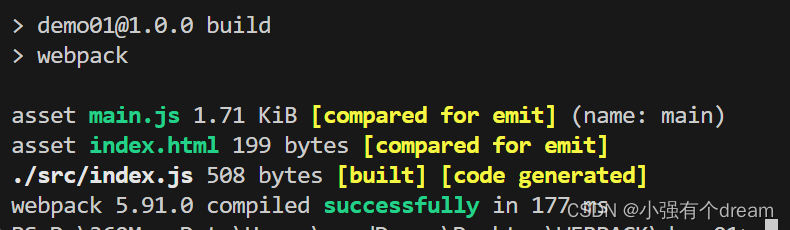
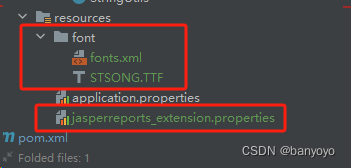

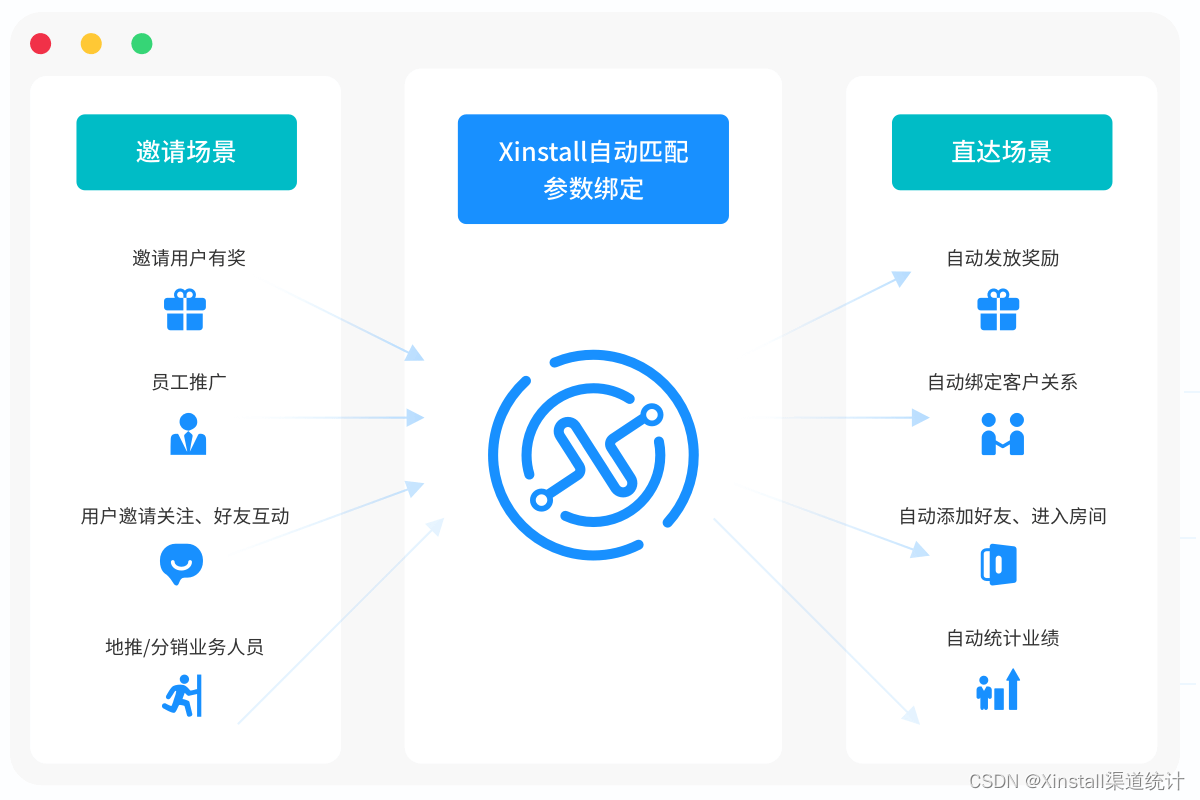

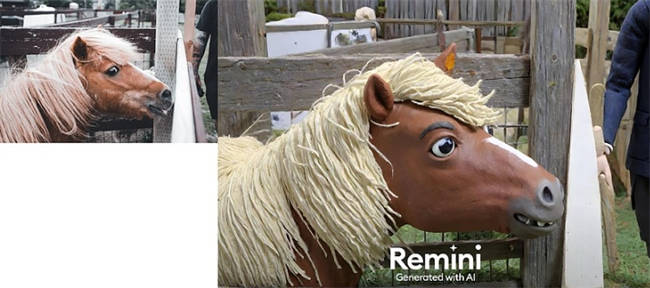
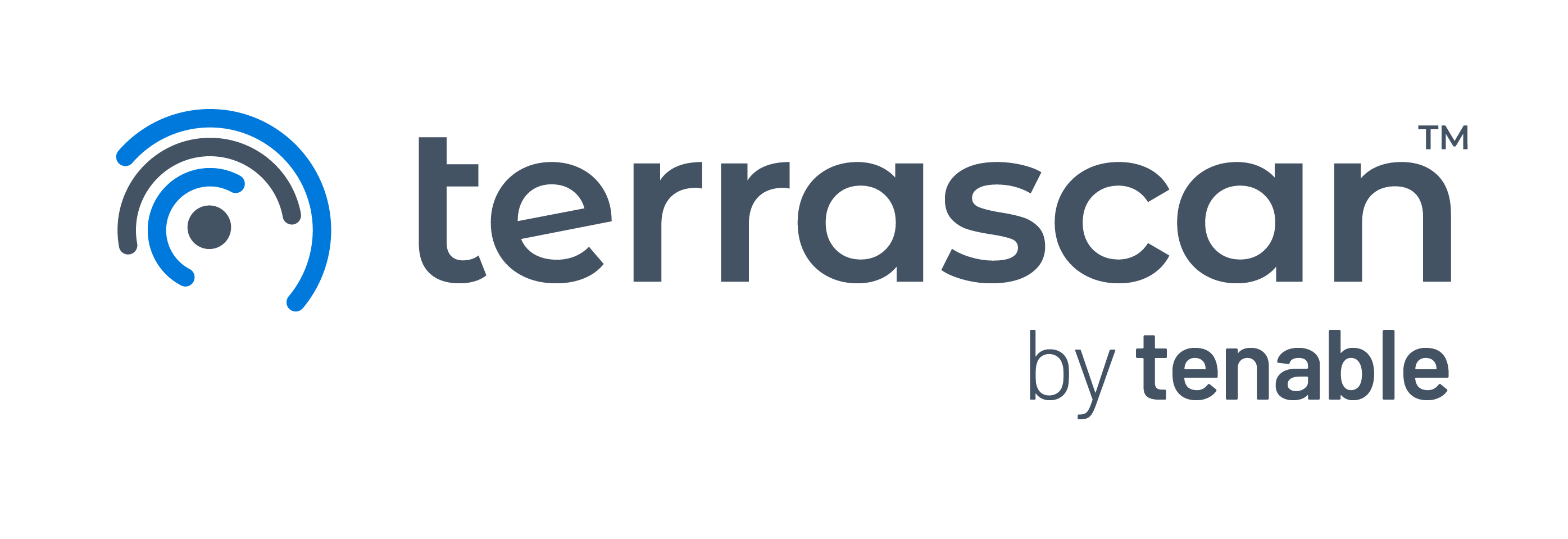
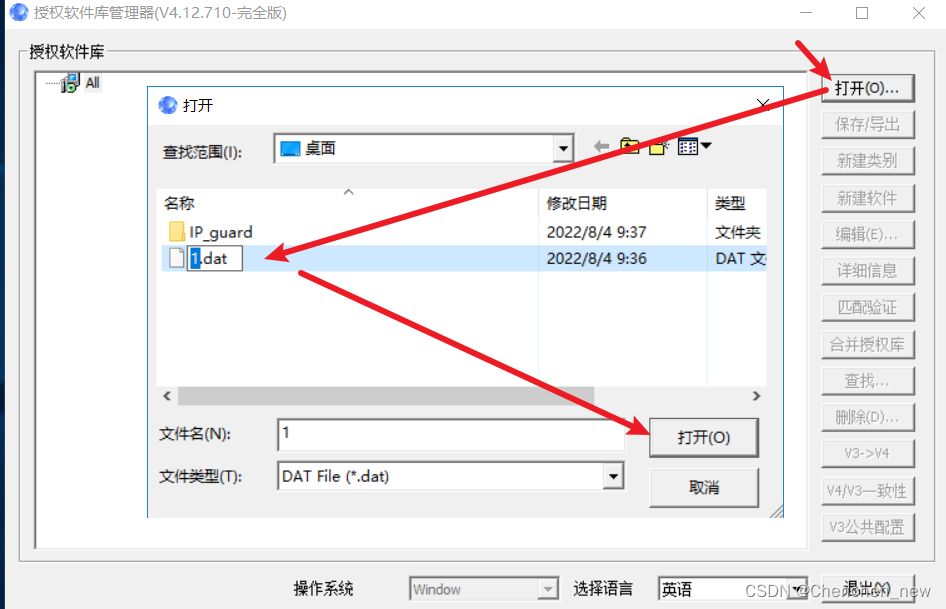
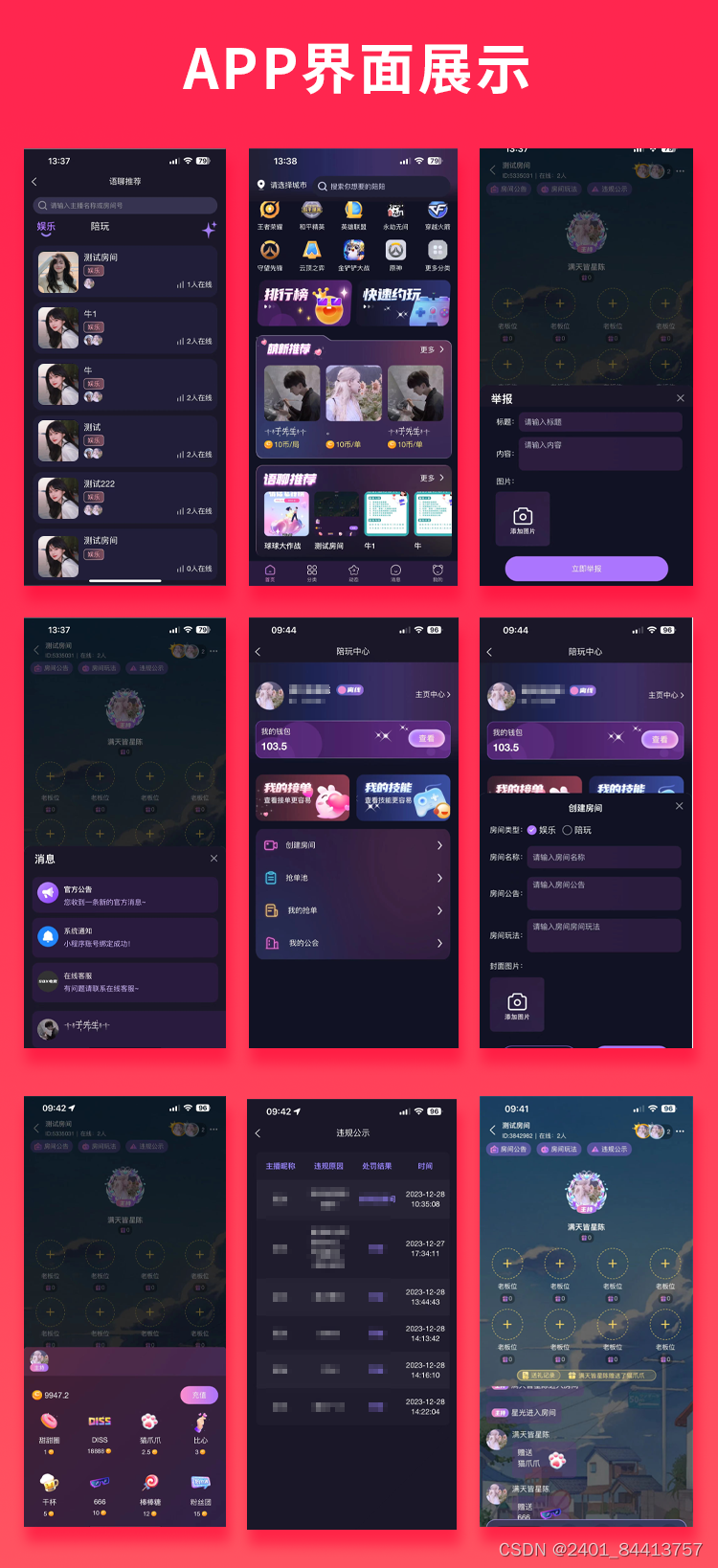

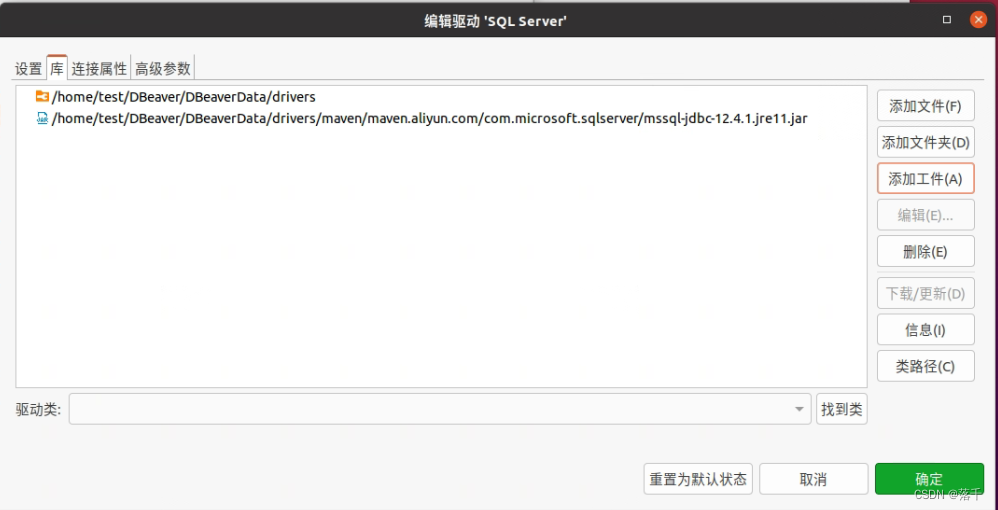
![[论文阅读]FINE-TUNE THE PRETRAINED ATST MODEL FOR SOUND EVENT DETECTION](https://img-blog.csdnimg.cn/direct/0494ebd01621430b928d21ddc2c37884.png)